WinXP桌面图标显示不正常怎么办_WinXP桌面图标显示不正常的解决方法 教程详解一览
������Դ��企业网站建设
���ߣ�windows7 旗舰版 32
������12
 2021-09-03 10:53:38
2021-09-03 10:53:38
最近有WinXP用户反映,电脑桌面上的图标显示不正常,不知道是什么原因导致的,为此,用户非常苦恼。那么,WinXP桌面图标显示不正常怎么办呢?下面,我们就一起往下看看WinXP桌面图标显示不正常的解决方法。
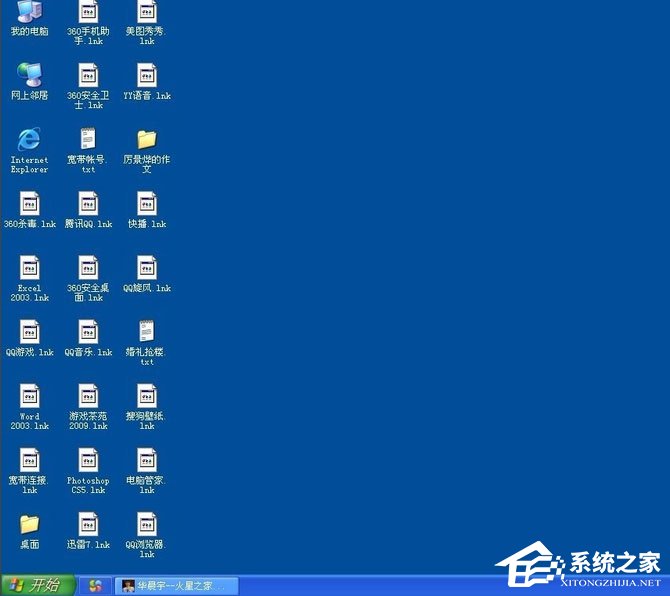
方法/步骤
1、在电脑桌面空白处单击鼠标右键,在出现的选项中单击【个性化】;
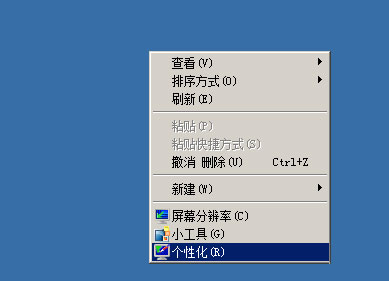
2、跳转后的页面如下图所示,点击【更改桌面图标】后会出现一个新的框口;

3、出现一个桌面图标设置的界面,在框口界面的右下方点击【还原默认值】;
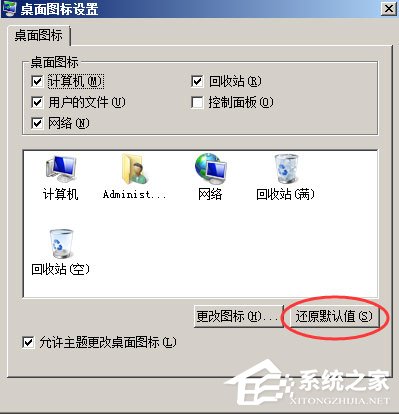
4、观察【允许主题更改桌面图标】前正方形空白框口是否打勾,如果打钩,取消点击,然后点击应用即可。
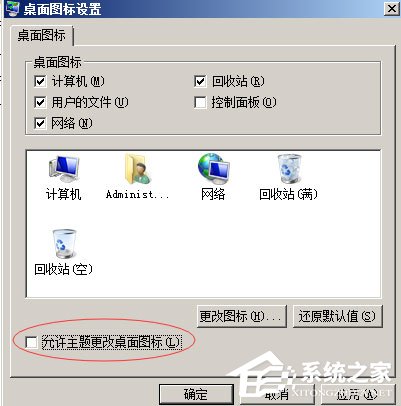
以上就是偶记网WinXP桌面图标显示不正常的解决方法,按照以上方法进行操作后,相信桌面上的图标就会恢复正常了。













